हमको एक MS Word Document में किसी शब्द/शब्द समूह को Cut या Copy करने से पहले उन्हें Select करना पडता है. तब वे शब्द/शब्द समूह Cut/Paste हो पाते है.
MS Word मे किसी शब्द या शब्द समूह को Select करने के बारे में हमने नीचे Step-by-Step विस्तार से बताया है. तो आइए MS Word में किसी शब्द या शब्द समूह को Select करते है.
MS Word में किसी शब्द/शब्द समूह को कई तरीकों से Select किया जा सकता है. इस Tutorial में हम आपको 3 तरीकों से MS Word में शब्दों/शब्द समूह को Select करने के बारे में बता रहे हैं.
- Home Tab द्वारा सेलेक्ट करना
- Keyboard द्वारा सेलेक्ट करना
- Mouse द्वारा सेलेक्ट करना
1. Home Tab द्वारा Word Select करना
Step: #1
सबसे पहले MS Word को Open करिए.
Step: #2
MS Word को Open करने के बाद इसमे आपको कुछ लिखना है. यदि पहले से इसमे कुछ नही लिखा है.
Step: #3
लिखने के बाद आपको Menu Bar से Home Tab पर जाकर. इसके Editing Group में जाना है.
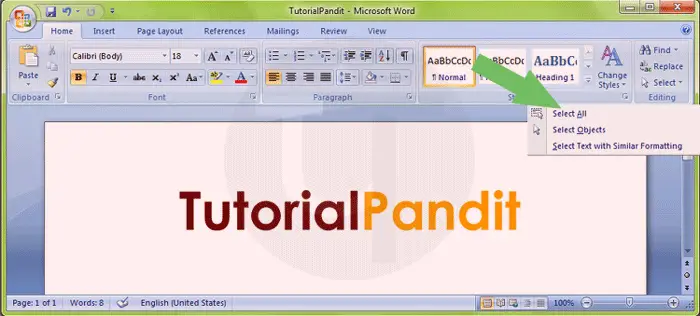
Step: #4
यहाँ आपको Select पर क्लिक करना है. इसके ऊपर क्लिक करने के बाद आपके सामने तीन विकल्प खुलेंगे. पहला Select All दूसरा, Select Objects और तीसरा, Select Text with Similar Formatting. इनमे से आप पहले वाले यानी Select All पर क्लिक कीजिए. और आपका लिखा हुआ शब्द/शब्द समूह Select हो जाएगा.
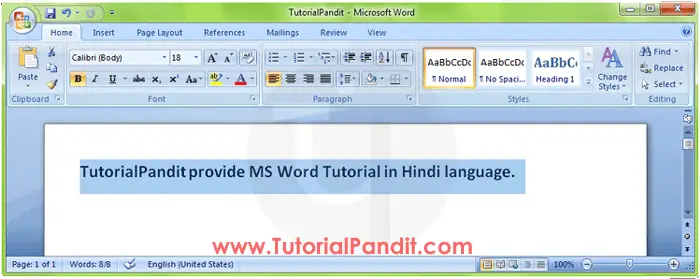
Step: #5
ऊपर आप देख सकते है कि MS Word में लिखा हुआ सभी Text Select हुआ पडा है. Select होने के बाद आपका Text भी इसी तरह दिखाए देगा.
2. Keyboard द्वारा Select करना
MS Word में शब्दों को Keyboard के द्वारा भी Select किया जा सकता है. Keyboard से Select करने के लिए आपको कुछ Keyboard Shortcuts का उपयोग करना पडता है. Keyboard से Select करने के लिए नीचे दिए गए Steps को Follow करें.
Step: #1
सबसे पहले जिस शब्द या Line को Select करना चाहते है. वहां पर Mouse से क्लिक करें. ऐसा Mouse Cursor को उस Line या शब्द तक लाने के लिए किया जाता है. जिसे Select करना है.
Step: #2
इसके बाद Shift Key के साथ Left और Right Aero Keys का उपयोग करके आप शब्द/शब्द समूह को Select करें. या फिर आप पूरे Paragraph को भी Select कर सकते है. यहाँ एक बात का ध्यान रखें कि आपको Shift Key को दबाए रखना है.
Step: #3
आप Keyboard से CTRL + A दबाएंगे तो पूरा MS Word Document एक साथ Select हो जाएगा.
3. Mouse द्वारा Select करना
आप एक MS Word Document के किसी एक शब्द या पूरे के पूरे Paragraph को Mouse के द्वारा भी Select कर सकते है. यह एक शानदार Trick है. जिससे आप काफी समय बचा सकते है. इसके लिए आपको बस Mouse से क्लिक करनी पडती है. Mouse से Select करने के बारे में नीचे बताए गए Steps को Follow करें.
Step: #1
जिस शब्द को आप Select करना चाहते है, उसके ऊपर Mouse Cursor को ले जाकर एक साथ 2 बार (Double Click) जल्दी से क्लिक कीजिए. ऐसा करने पर वह शब्द Select हो जाएगा.
Step: #2
यदि आप Paragraph को Select करना चाहते है. तो इसके लिए Mouse Cursor को उस Paragraph के ऊपर ले जाकर Mouse से 3 बार (Triple Click) जल्दी से क्लिक कीजिए. ऐसा करने पर पूरा Paragraph एक साथ Select हो जाएगा.
आपने क्या सीखा?
इस Tutorial में हमने आपको MS Word में किसी शब्द या शब्द समूह को Select करने के बारे में बताया है. MS Word में Select करने के कई तरीको को आपने जाना है. हमे उम्मीद है कि आपके लिए यह Tutorial उपयोगी रहा है.
#BeDigital












Ms word me peragraph likha hai usme se bold kiye Aksharo Ko ak sath salect kesy kare
मनोज जी, जिस तरह आप साधारण टेक्स्ट को सेलेक्ट करते हैं. उसी प्रकार बोल्ड टेक्स्ट को भी सेलेक्ट कर सकते हैं.
Very good sir ,. Apako bahut bahut dhanyawad
nice